YouTube 동영상을 인터랙티브하게 만들기 위한 궁극적인 가이드
게시 됨: 2013-08-22YouTube를 통해 정확히 20억 명의 사람들과 소통할 수 있습니다. (하루에 거의 50억 건의 비디오 조회수)
매달 얼마나 많은 사람들이 YouTube를 방문하는지 알 수 있습니다. 사이트의 엄청난 인기 덕분에 과거에 YouTube에서 How to Go Viral 및 Top 10 YouTube 채널과 같은 게시물로 YouTube를 강조했습니다.
하지만 YouTube 특수효과와 대화형 요소를 추가하여 동영상을 크게 개선할 수 있는 방법에 대해 쓴 적이 없습니다. 이 게시물은 YouTube의 상호 작용에 대해 자세히 설명합니다. 왜 해야 하는지, 어떻게 하는지, 마스터하면 무엇을 할 수 있는지에 대한 것입니다.
YouTube 동영상을 인터랙티브하게 만드는 이유는 무엇입니까?
더 많은 동영상에 대한 더 많은 조회수
가장 기본적인 이유는 - 누가 더 많은 조회수를 원하지 않습니까?
YouTube 특수효과를 사용하면 한 동영상에서 다른 동영상 또는 재생목록으로 연결되는 링크를 만들 수 있습니다. 오른쪽 링크는 일회성 뷰어를 직렬 뷰어로 전환합니다. 그리고 YouTube를 사용하면 동영상에서 바로 구독 페이지로 연결되는 링크를 만들 수 있으므로 상호작용을 통해 구독률도 높일 수 있습니다.
최신 메시징
블로그 게시물을 게시한 후에는 언제든지 돌아와서 편집할 수 있습니다. YouTube 동영상은 순조롭지 않습니다. 일단 올라오면 다시 올라갑니다. 그리고 상당한 변경을 하고 싶다면 다시 내려서 다시 업로드해야 합니다(과정에서 모든 조회수와 댓글이 손실됩니다. ).
세상이 계속 돌아가고 있고 당신의 메시지도 마찬가지이기 때문에 문제가 됩니다.
여기에서 특수효과가 필요합니다. 동영상이 업로드된 후 고정되기 때문에 1~2분 만에 쉽게 변경할 수 있습니다. 즉, 예정된 이벤트 목록, 최신 제품 또는 가장 최근 블로그 게시물 등 무엇이든 새로운 내용으로 YouTube 동영상을 유지할 수 있습니다.
좋은 YouTube 동영상은 게시된 후 몇 년 동안 계속해서 수천 건의 조회수를 기록할 것입니다. YouTube 상호작용을 염두에 두고 비디오를 디자인하면 수십 년 후에도 여전히 유효할 수 있습니다.
비디오 탐색이 더 쉬워졌습니다.
튜토리얼 비디오를 보고 배워야 할 부분을 찾기 위해 몇 분 동안 건너뛰어야 했던 적이 있습니까? 필요한 부분으로 바로 건너뛸 수 있는 방법이 있다면 좋지 않을까요?
YouTube 특수효과를 사용하면 가능합니다. 목차처럼 다양한 "챕터"를 참조하는 제목으로 비디오에 시리즈 링크를 설정할 수 있습니다. 시청자는 목록을 읽고 원하는 챕터를 클릭하면 비디오가 비디오의 정확한 위치로 건너뛸 수 있습니다.
3단계로 YouTube 상호작용 시작하기
(1) 비디오 관리자에 액세스
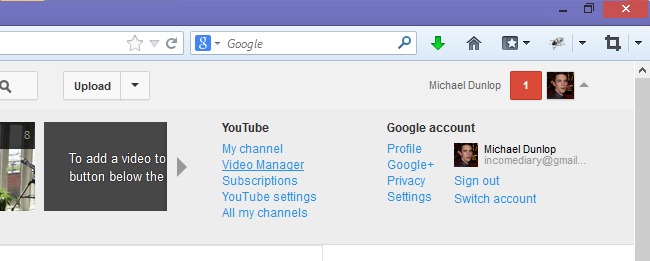 YouTube에 로그인하고 오른쪽 상단 모서리에 있는 이름 옆에 있는 회색 화살표 를 클릭합니다.
YouTube에 로그인하고 오른쪽 상단 모서리에 있는 이름 옆에 있는 회색 화살표 를 클릭합니다.
거기에서 'YouTube' 열에서 V ideo Manager 를 클릭합니다.
(2) 주석 영역 액세스
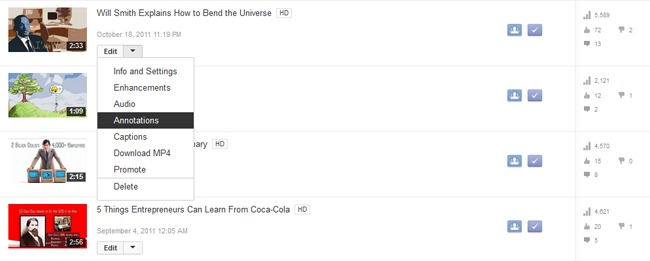 업로드한 비디오 목록에서 상호 작용을 추가할 비디오를 선택하고 편집 옆에 있는 아래쪽 화살표 를 클릭합니다. 드롭다운 메뉴에서 주석 을 선택합니다.
업로드한 비디오 목록에서 상호 작용을 추가할 비디오를 선택하고 편집 옆에 있는 아래쪽 화살표 를 클릭합니다. 드롭다운 메뉴에서 주석 을 선택합니다.
(3) 비디오에 주석 추가
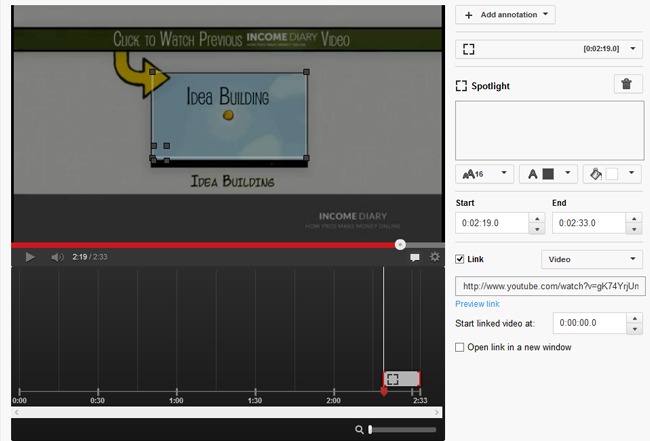 비디오 오른쪽에 있는 주석 추가 버튼을 클릭한 다음 목록 작업을 시작합니다. 텍스트를 추가하고, 비디오 내에서 위치를 조정하고, 다른 페이지나 비디오에 링크하도록 하는 옵션이 있습니다.
비디오 오른쪽에 있는 주석 추가 버튼을 클릭한 다음 목록 작업을 시작합니다. 텍스트를 추가하고, 비디오 내에서 위치를 조정하고, 다른 페이지나 비디오에 링크하도록 하는 옵션이 있습니다.
다음 섹션에서 이러한 기능에 대해 자세히 알아보겠습니다.
![]()
하지만 먼저 체크아웃...
Vidnami – 최고의 온라인 비디오 제작 소프트웨어.
전문가 수준의 비디오를 몇 분 만에 쉽고 빠르게 만들 수 있습니까?
Vidnami가 다른 이유는 무엇입니까?
요즘 대부분의 비디오 앱은 소셜 미디어용 광고 또는 짧은 비디오를 만드는 데 도움이 됩니다.
하지만 기억해…
좋아요와 공유는 청구서를 지불하지 않습니다!
소셜 미디어에서 좋아요를 쫓는다면 비디오의 진정한 힘을 놓치고 있는 것입니다.
Vidnami만이 다음을 수행하는 데 필요한 모든 다양한 유형의 비디오를 만들 수 있습니다.
- 대규모 온라인 잠재고객 구축
- 사람들이 당신을 알고, 좋아 하고, 신뢰할 수 있도록 청중과 소통하십시오.
- 더 많은 청중을 유료 고객으로 전환
- 그리고 전문적인 방식으로 콘텐츠 와 교육 을 제공합니다.
이 링크를 사용하여 14일 무료 평가판을 신청하세요.
1,333,087개의 동영상이 생성되었습니다 !
전문적인 영상을 제작하는 것이 그 어느 때보다 쉬워졌습니다.
![]()
YouTube 주석 만들기 및 조정
YouTube 특수효과에는 5가지 유형이 있습니다. 위의 예에서는 Spotlight 스타일의 주석을 사용하고 있습니다. 스포트라이트는 상자의 얇은 윤곽이므로 비디오의 기존 부분을 사용하여 인터랙티브 요소로 바꾸고 싶을 때 유용합니다. 이 경우에 우리는 또 다른 수입 일기 비디오의 짧은 클립을 통합하고 그 가장자리에 스포트라이트를 주어 본질적으로 비디오 클립을 전체 비디오에 대한 링크로 바꿉니다.
나머지 네 가지 주석 유형의 예를 사용하여 이미지를 만들었습니다.
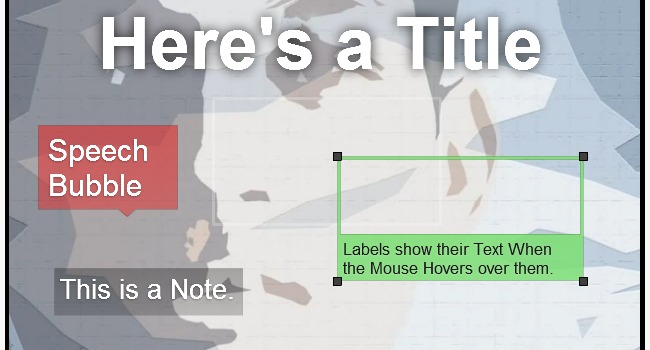
제목 은 가장 큰 글꼴 크기를 허용합니다. 말풍선 은 재미있는 만화 말 상자를 만듭니다. 메모 는 간단하고 유용한 직사각형을 만듭니다. 레이블 은 스포트라이트처럼 보이지만 마우스로 레이블 위에 마우스를 올려 놓으면 텍스트가 나타납니다.
텍스트 및 색상 추가
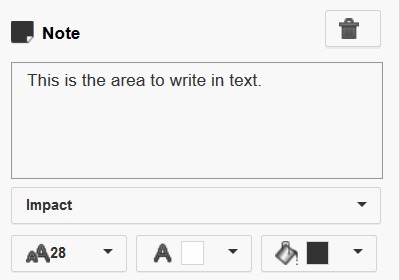 흰색 상자를 사용하여 주석과 함께 표시할 텍스트를 작성합니다. 제목 (48, 72, 100)을 사용하지 않는 한 4가지 글꼴 크기(11, 13, 16, 28) 중에서 선택할 수 있습니다. 글꼴 크기를 늘렸지만 동영상에 변화가 없는 경우 주석 상자를 더 크게 만들어야 할 수 있습니다.
흰색 상자를 사용하여 주석과 함께 표시할 텍스트를 작성합니다. 제목 (48, 72, 100)을 사용하지 않는 한 4가지 글꼴 크기(11, 13, 16, 28) 중에서 선택할 수 있습니다. 글꼴 크기를 늘렸지만 동영상에 변화가 없는 경우 주석 상자를 더 크게 만들어야 할 수 있습니다.
텍스트는 흰색 또는 검정색이어야 하지만 투명을 포함하여 주석에 대해 선택할 수 있는 34가지 색상이 있습니다. 여기서 우선 순위는 명확해야 하므로 텍스트와 배경색 사이에 높은 대비가 있는지 확인하십시오. 클릭 유도문안을 만들 때 브랜드와 관련된 색상을 사용하거나 주의를 끄는 색상(예: 빨간색, 주황색, 노란색)을 사용하는 것도 고려할 수 있습니다.

또한 Normal 과 Impact의 두 가지 스타일 중에서 선택할 수 있습니다. 나는 Normal의 단순함을 선호합니다.
포지셔닝 주석
새 특수효과를 만들면 동영상 위에 표시됩니다. 주석의 중앙에 마우스를 놓고 클릭하고 끌어 위치를 조정할 수 있습니다. 일반적으로 화면 주변에 특수효과를 배치하여 동영상에 방해가 되지 않도록 하는 것이 좋지만 경우에 따라 특수효과가 전면과 중앙의 초점이 되기를 원할 수도 있습니다.
각 모서리에 있는 검은색 직사각형을 클릭하고 끌어 주석의 크기를 조정할 수 있습니다. YouTube는 화면의 30% 이상을 차지할 수 없도록 특수효과의 크기를 제한합니다.
시간의 주석 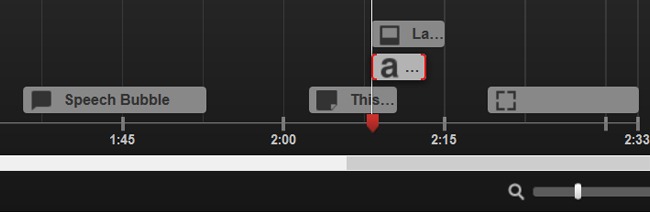 특수효과를 추가하면 동영상 아래의 짙은 회색 영역에 표시됩니다. 주석의 양쪽에 마우스를 올려 놓으면 주석을 더 길게 또는 짧게 만들 수 있습니다. 주석의 중앙에 마우스를 놓으면 전체 시간을 앞뒤로 이동할 수 있습니다. 오른쪽에 있는 시작 및 종료 시간 필드를 사용하여 이러한 조정을 수행할 수도 있습니다.
특수효과를 추가하면 동영상 아래의 짙은 회색 영역에 표시됩니다. 주석의 양쪽에 마우스를 올려 놓으면 주석을 더 길게 또는 짧게 만들 수 있습니다. 주석의 중앙에 마우스를 놓으면 전체 시간을 앞뒤로 이동할 수 있습니다. 오른쪽에 있는 시작 및 종료 시간 필드를 사용하여 이러한 조정을 수행할 수도 있습니다.
주석에 적합한 기간을 선택하는 것이 중요합니다. 너무 짧아서 보는 사람이 메시지를 읽거나 링크를 클릭할 시간이 없을 수 있습니다. 너무 길면 특수효과가 동영상의 주의를 산만하게 하고 환영을 오래 끌 수 있습니다. 주석이 유지되어야 하는 시간(약 5-7초)을 가장 잘 추측한 다음 주석과 함께 처음부터 동영상을 시청하세요. 그러면 적절한 길이를 선택했는지 여부를 가장 잘 알 수 있습니다.
미세 조정에 문제가 있는 경우 오른쪽 하단에 있는 확대 막대를 사용하여 자세히 볼 수 있습니다.
주석을 링크로 바꾸기
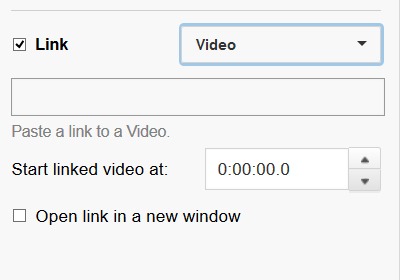 여기에서 마침내 상호작용성을 추가할 수 있습니다. YouTube는 특수효과가 다른 동영상, 재생 목록, 채널, 구독 페이지 및 기금 모금 프로젝트에 링크되도록 허용합니다.
여기에서 마침내 상호작용성을 추가할 수 있습니다. YouTube는 특수효과가 다른 동영상, 재생 목록, 채널, 구독 페이지 및 기금 모금 프로젝트에 링크되도록 허용합니다.
![]()
전문가 수준의 비디오를 몇 분 만에 빠르고 쉽게 만들 수 있는 방법을 찾고 계십니까?
체크 아웃: Vidnami – 최고의 온라인 비디오 생성기 소프트웨어.
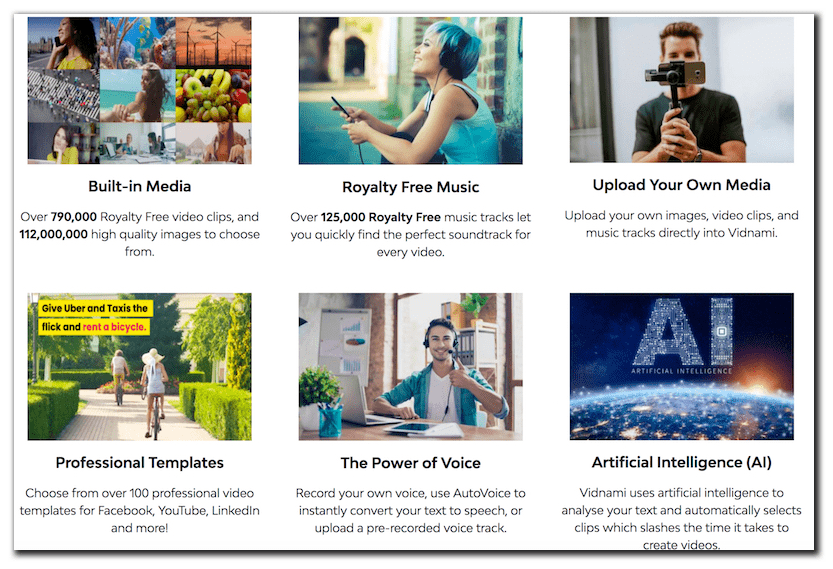
Vidnami는 인공 지능을 사용하여 텍스트를 분석하고 자동으로 클립을 선택하여 비디오를 만드는 데 걸리는 시간을 줄입니다. 소셜 미디어, 블로그 게시물, 영향력 비디오, 판매 비디오, 온라인 코스, 부동산 목록 등에 대한 비디오를 만드는 데 사용하십시오.
이 링크를 사용하여 14일 무료 평가판을 신청하세요.
전문적인 영상을 제작하는 것이 그 어느 때보다 쉬워졌습니다.
![]()
양방향 YouTube 링크 유형 및 용도
비디오
이렇게 하면 YouTube의 다른 동영상에 연결할 수 있습니다. 하나 이상의 관련 비디오에 대한 링크 유형을 사용합니다.
선택한 두 번째 마커에서 연결된 비디오를 시작할 수 있으므로 비디오의 매우 특정한 부분을 선택하거나 동일한 비디오 내의 다른 부분에 연결할 수도 있습니다. 이것이 비디오의 목차를 만드는 방법입니다. 동일한 비디오의 다른 시간에 대한 일련의 비디오 링크입니다.
또 다른 용도는 시청자가 비디오의 특히 까다로운 부분으로 돌아가서 다시 볼 수 있도록 하는 것입니다. .”
구독 페이지
당신이 얻는 모든 구독자는 또 다른 장기 뷰어이기 때문에 이것은 가장 강력한 링크 중 하나입니다. 누군가 구독 링크를 클릭하면 '구독'이라는 큰 버튼이 있는 채널의 특별 방문 페이지로 이동합니다.
YouTube에 게시하는 모든 동영상에 구독 버튼을 넣지 말아야 할 이유가 없습니다. 13pt 텍스트에 '구독'이라고 적힌 메모를 왼쪽 하단에 메모하는 것만큼 쉽습니다.
채널
채널 페이지는 YouTube 채널의 홈페이지와 같습니다. 이것은 귀하와 귀하의 동영상에 대해 자세히 알고 싶지만 아직 구독할 준비가 되지 않았을 수 있는 시청자를 위한 훌륭한 디딤돌입니다.
재생 목록
청중의 경우 재생 목록은 다음 항목을 탐색하는 데 신경 쓰지 않고도 대기열에 더 많은 엔터테인먼트/정보를 의미할 수 있습니다. 귀하와 귀하의 동영상에 있어 조회수 1회 또는 조회수 10회의 차이를 의미할 수 있습니다. 특정 순서로 시청할 수 있는 일련의 비디오가 있는 경우 재생 목록을 만들고 해당 비디오 각각에 링크를 추가합니다.
모금 프로젝트
YouTube는 최근 사용자가 Kickstarter 및 IndieGoGo를 포함하여 승인된 18개 웹사이트에서 모금 프로젝트에 연결할 수 있도록 허용했습니다. YouTube는 캠페인을 홍보하기에 좋은 곳입니다.
크라우드 펀딩에 대해 생각하고 있다면 성공적인 킥스타터 캠페인을 위한 궁극적인 가이드를 확인하세요.
YouTube 비디오에서 내 웹사이트로 연결할 수 있습니까?
이것은 내 비디오 클라이언트가 가장 많이 요구하는 상호작용 요소 중 하나이며 대답은 예입니다. 하지만 먼저 YouTube의 웹마스터 도구를 사용하여 웹사이트를 채널에 연결해야 합니다.
이 프로세스가 완료되면 웹사이트는 공식적으로 채널의 연결된 웹사이트가 되며 특수효과로 연결할 수 있습니다. 자세한 자습서를 보려면 여기를 클릭하십시오.
상호 작용을 위해 처음부터 비디오를 디자인하는 방법
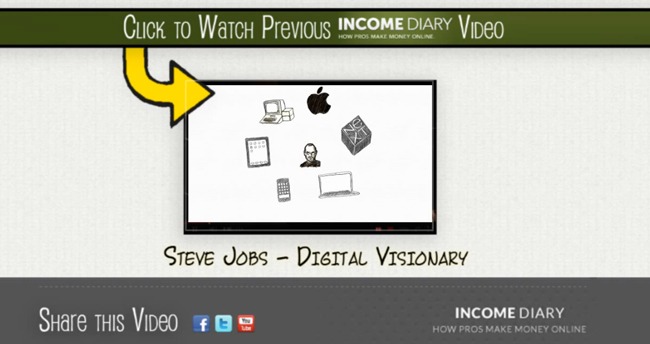
소득 일기를 위한 대화형 비디오를 만들기 시작했을 때 나는 소득 일기의 사이트(위)에서 직접 가져온 브랜딩 요소로 구성된 특별한 1920 x 1080 픽셀 배경을 Photoshop에서 만들었습니다.
디자인의 초점은 이전 수입 일기 비디오의 중앙 지점입니다. 각각의 새 비디오가 완료되면 위의 템플릿과 이전 비디오 파일을 가져옵니다. 그런 다음 상자에 맞게 이전 비디오의 크기를 줄이고 더 많은 움직임이 있도록 속도를 높입니다. 동영상이 업로드된 후에는 미니어처 동영상에 스포트라이트를 주고 연결하는 것만 큼 쉽습니다.
위 템플릿의 또 다른 측면은 하단 중앙에 다른 주석을 위한 공간이 있다는 것입니다. 그것은 '구독'이라고 적힌 메모를 위한 주요 지점입니다.
이미 업로드된 YouTube 비디오에 상호 작용을 추가하는 방법
나중에 비디오에 상호 작용을 추가하고 싶다면 걱정하지 마십시오. 멋진 템플릿이 필요하지 않으며 미리 계획할 필요도 없습니다.
나는 그것을 간단하게 유지하는 것이 좋습니다. 왼쪽 하단에 "이전 비디오"라고 쓰여진 메모와 "다음 비디오"라고 표시된 오른쪽 하단에 메모를 넣어보십시오. 또는 하단 중앙에 "구독"이라고 적힌 메모와 구독 페이지 링크를 입력하기만 하면 됩니다.
대부분의 경우 작업의 대부분은 화면 중앙에 있으므로 하단에 조심스럽게 메모가 있는 경우 특히 주의가 산만하지 않습니다. 그럼에도 불구하고 이 링크를 비디오의 마지막 30초 정도까지 두지 않는 것이 좋습니다.
결론
상호작용에 대해 궁금한 점이 있습니까? 댓글 섹션에서 답변해 드리겠습니다.
또한 YouTube 특수효과 사용에 대한 통찰력이 있는 경우 아래 커뮤니티와 공유하십시오.
마지막으로 YouTube에서 성공하는 방법에 대해 자세히 알아보려면 YouTube를 지배하는 21가지 방법을 확인하세요.
